Samsung CW-29Z308T, CW-29Z308P, WS-32Z308P, CW-29Z408PQ, WS-32Z419P User Manual [cz]
...
BAREVNÝ
TELEVIZOR
Návod k obsluze
Před spuštěním přístroje
si pozorně přečtěte tuto příručku
a uschovejte ji pro pozdější použití.
NABÍDKY NA OBRAZOVCE
Obraz v obraze (PIP) (v závislosti na modelu)
TELETEXT (v závislosti na modelu)
Zaregistrujte si svůj výrobek na stránce www.samsung.com/global/register
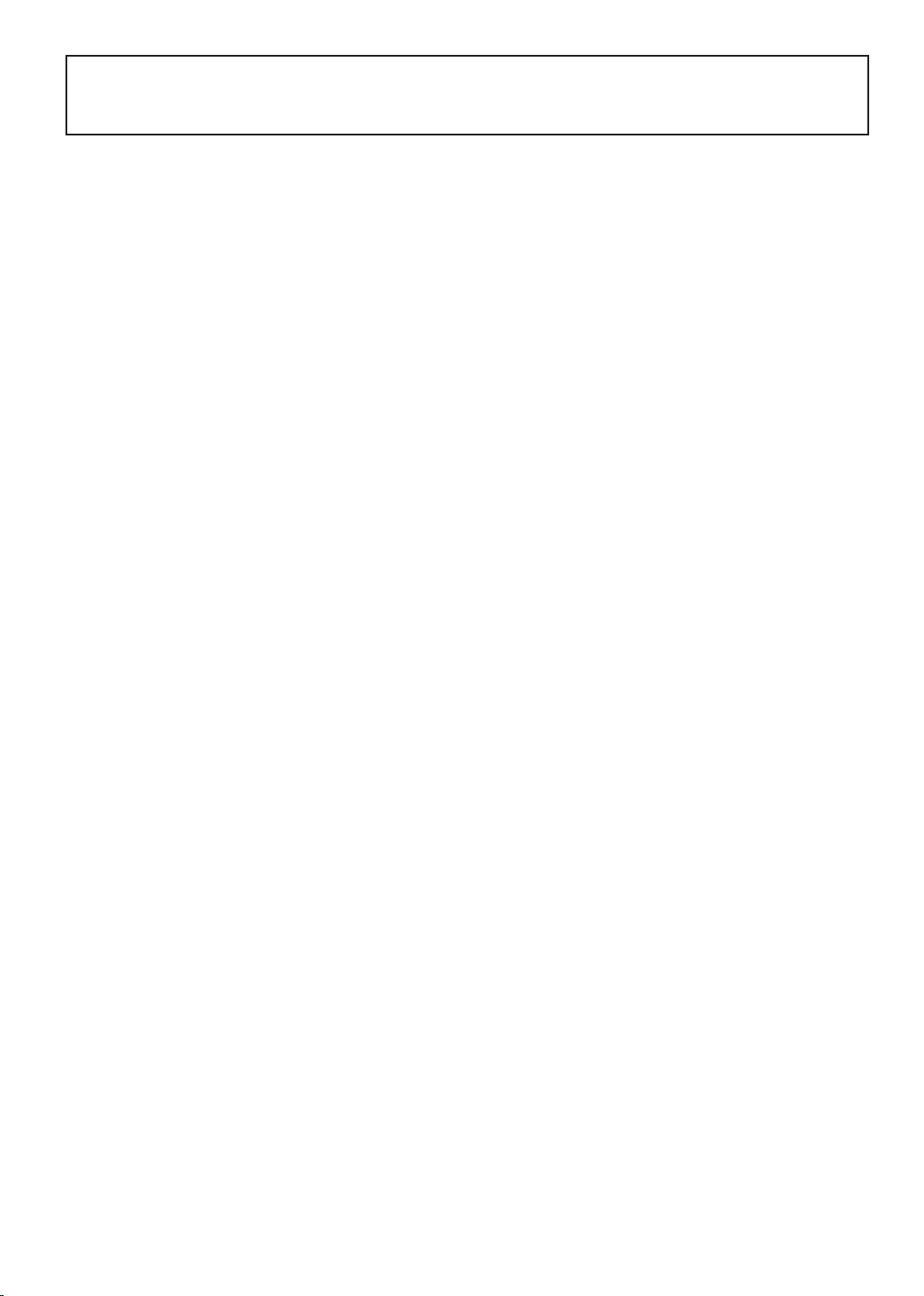
Česky - 2
Důležité záruční informace týkající se formátu obrazu při sledování
televizoru
Televizory se standardním formátem obrazovky (4:3, poměr obrazovky šířka a výška) jsou určeny především pro sledování běžícího
obrazu ve standardním formátu. Zobrazené předměty by měli být ve standardním poměru formátu 4:3 a měly by se neustále
pohybovat. Zobrazení nehybných grafik a předmětů na obrazovce, jako je tmavý pruh nahoře a dole na obrazovce, kde se objeví titulky
(širokoúhlé filmy), by nemělo přesáhnout 15 % celkové sledovanosti televize po dobu jednoho týdne.
Televizory se širokoúhlým formátem obrazovky (16:9, poměr obrazovky šířka a výška) jsou navrhovány pro sledování širokoúhlých
filmů. Zobrazené předměty by měly být, nabízí-li váš model tuto možnost, na široké obrazovce v poměru formátu 16:9 nebo rozšířené,
aby vyplnily celou obrazovku, a neustále v pohybu. Zobrazení nehybných grafik a předmětů na obrazovce, jako jsou tmavé postranní
pruhy na televizoru u nerozšířeného standardního formátu a programování, by nemělo přesáhnout 15 % času z celkové doby sledování
televize po dobu jednoho týdne.
Dále by mělo být stejným způsobem, jak je popsáno u všech předchozích případů, omezeno sledování jiných nehybných obrazů a
textů, jakými jsou zprávy z burzy, video hry , loga stanic, internetové strany nebo počítačová grafika a modely. Zobrazení jakýchkoli
nepohyblivých předmětů, které přesáhne popsané směrnice, může zapříčinit nerovnoměrné opotřebování obrazovek (CRTs), které
zanechá jemné, ale trvalé vypálení obrazu na televizoru. Abyste zabránili takovému poškození, střídejte programy a zobrazení,
zobrazujte především filmy, které vyplní celou obrazovku místo nepohyblivých modelů a tmavých okrajů. U modelů nabízejících
úpravy velikosti obrazu, použijte kontrolky k zobrazení různých formátů jako je obraz přes celou obrazovku.
Dávejte si pozor na výběr a dobu nastavení televizních formátů použitých pro sledování programu. Nerovnoměrné opotřebování CRT a
vypálené obrazy, které jsou následkem výběru a použití formátu, nejsou zahrnuty v záruce společnosti Samsung.
© 2006 Samsung Electronics Co., Ltd. All rights reserved.

Česky - 3
Obsah
Všeobecné informace
◆ Příslušenství ................................................................. 4
◆ Ovládací panel
◆ Panel pro připojení
◆ Pohled na dálkové ovládání
◆ Vložení baterií do dálkového ovládání .......................... 8
(v závislosti na modelu) ........................... 4
(v závislosti na modelu) .....................
(v závislosti na modelu) ......
Provoz
◆ Zapnutí a vypnutí televizoru .......................................... 8
◆ Přepnutí televizoru do pohotovostního režimu .............. 8
◆ Funkce Plug & Play
◆ Zobrazení signálu z externího zdroje
(v závislosti na modelu) ....................................................
◆ Úprava názvů zařízení
(v závislosti na modelu) ....................
10
(v závislosti na modelu) .............
10
Ovládání kanálů
◆ Automatické ukládání kanálů .......................................11
◆ Ruční ukládání kanálů ................................................ 12
◆ Přeskakování nepožadovaných kanálů ...................... 13
◆ Třídění uložených kanálů ............................................ 13
◆ Přiřazování názvů kanálům ......................................... 14
◆ Jemné ladění příjmu kanálů ........................................ 14
◆
Používání funkce LNA (Zesilovač s potlačením šumu)
(v závislosti na modelu) ....................................................
15
Nastavení zvuku
◆ Změna standardu zvuku ............................................. 21
◆ Úprava nastavení zvuku
5
◆ Zvláštní nastavení zvuku
7
◆ Výběr zvukového režimu
(v závislosti na modelu) ..........
(v závislosti na modelu) .........
(v závislosti na modelu) .........
Popis funkce
◆ Nastavení času ........................................................... 24
◆ Výběr jazyka ............................................................... 26
◆ Nastavení modrého pozadí ......................................... 26
9
◆ Výběr melodie ............................................................. 26
◆ Funkce teletextu
(v závislosti na modelu) .......................
Dodatek
◆ Odstranění barevných skvrn automatickým odmagneti-
zováním ...................................................................... 29
◆ Odstraňování problémů:
ního technika ....................................................................
Dříve než se obrátíte na servis-
21
22
23
27
29
Ovládání obrazu
◆ Změna standardu obrazu ............................................ 15
◆ Úprava nastavení obrazu ............................................ 16
◆ Výběr formátu obrazu
◆ Nastavení digitálního potlačení šumu ......................... 17
◆ Úprava nakloněného obrazu
◆ Výběr filmového režimu .............................................. 18
◆
Sledování obrazu v obraze (PIP) (v závislosti na modelu)
◆ Znehybnění aktuálního obrazu ................................... 20
(v závislosti na modelu) ..............
(v závislosti na modelu) ...
.... 19
17
18
☛
Symboly
Stiskněte
Důležité
➢
Poznámka
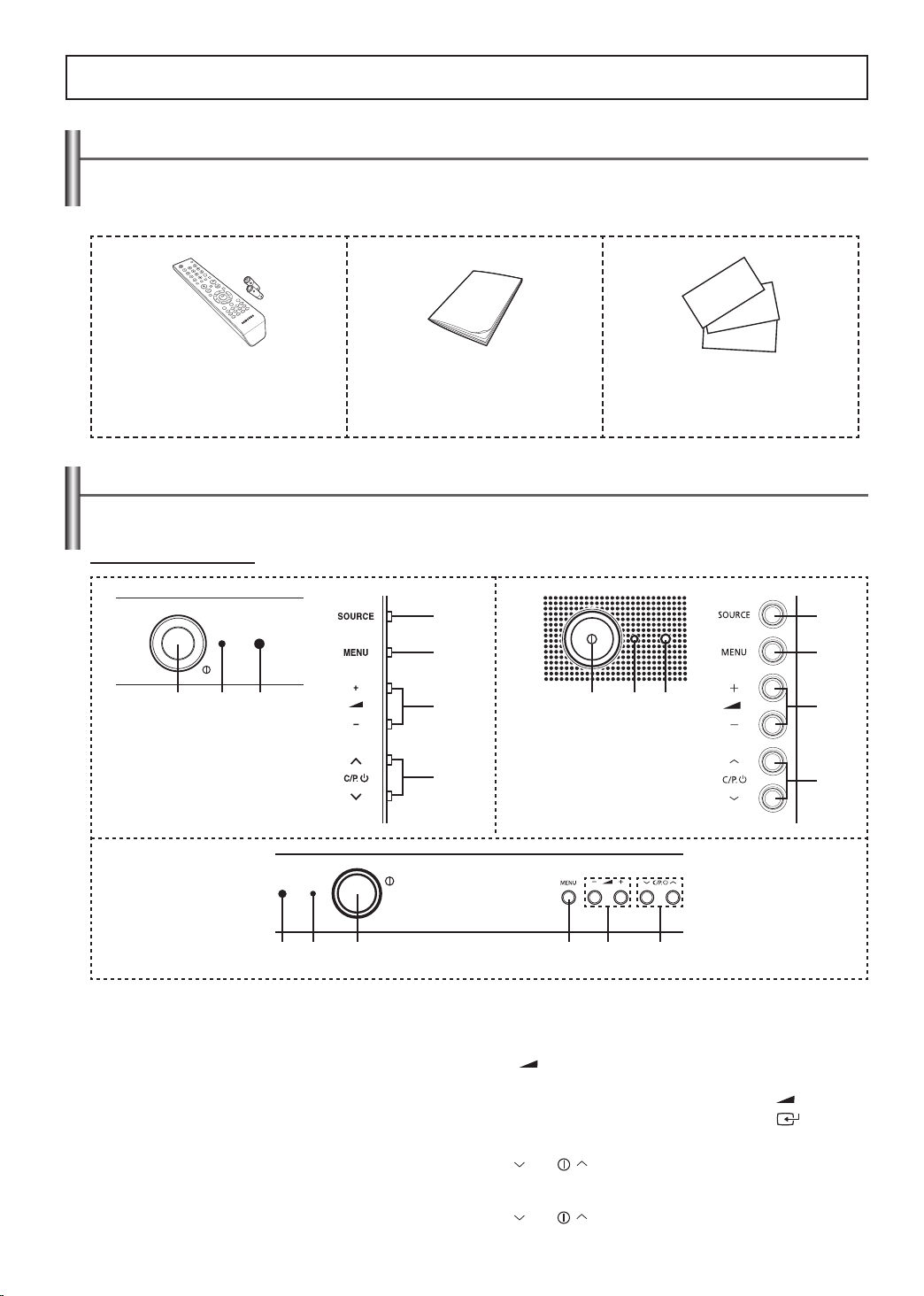
Česky - 4
Všeobecné informace
Příslušenství
Přesvědčte se, zda jste obdrželi spolu s televizorem všechny následující položky.
Pokud některé položky chybějí, obraťte se na prodejce.
Barva a tvar těchto položek se může lišit podle modelu.
➢
Dálkové ovládání a baterie (2 x AAA) Návod k obsluze
Ovládací panel (v závislosti na modelu)
Barva a tvar přístroje se může lišit podle modelu.
➢
Přední strana televizoru
1 2 3
4
5
6
7
Záruční karta / Registrační karta /
Příručka s bezpečnostními pokyny
(Není k dispozici ve všech zemích)
1 2 3
4
5
6
7
3 2 1 5 6 7
1
Napájení zapnuto/vypnuto
Stisknutím vypnete nebo zapnete televizor.
2
Kontrolka pohotovostního režimu
Zabliká a zhasne při zapnutí a rozsvítí se při
pohotovostním režimu.
3
Čidlo dálkového ovládání
Namiřte dálkové ovládání na toto místo na televizoru.
4
SOURCE
Slouží k zobrazení nabídky všech dostupných vstupních
zdrojů (TV, Ext.1, Ext.2, AV/S-Video, Komponent, HDMI).
5
MENU
Stisknutím zobrazíte na obrazovce nabídku s funkcemi
televizoru.
6
- +
Stisknutím zvýšíte nebo snížíte hlasitost.
V nabídce na obrazovce používejte tlačítka
jako používáte tlačítka
dálkovém ovladači.
7
C/P.
Stisknutím přepínáte kanály.
V nabídce na obrazovce používejte tlačítka
C/P. stejným způsobem jako používáte tlačítka
▲ a ▼ na dálkovém ovladači.
◄ a ► nebo ENTER ( ) na
- +, stejně
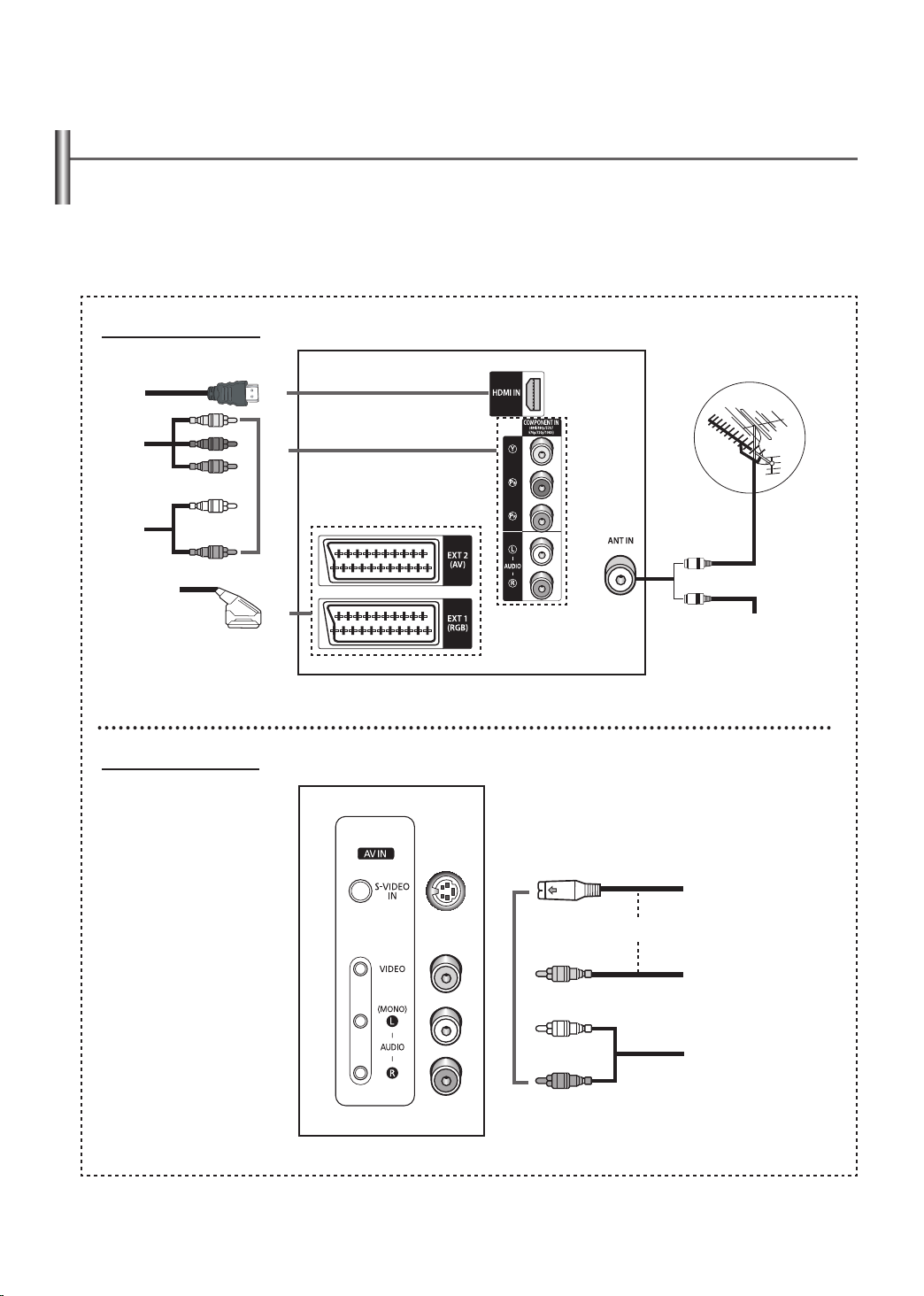
Česky - 5
Panel pro připojení
Barva a tvar přístroje se může lišit podle modelu.
➢
Při každém připojování zvukového systému nebo videosystému k televizoru se přesvědčte, že jsou všechny prvky vypnuté.
☛
Podrobnější pokyny k připojování a příslušná bezpečnostní opatření naleznete v dokumentaci, která je součástí zařízení.
Zadní strana televizoru
(v závislosti na modelu)
4
2
1
nebo
Boční strana televizoru
3
5
Síť kabelové televize
nebo
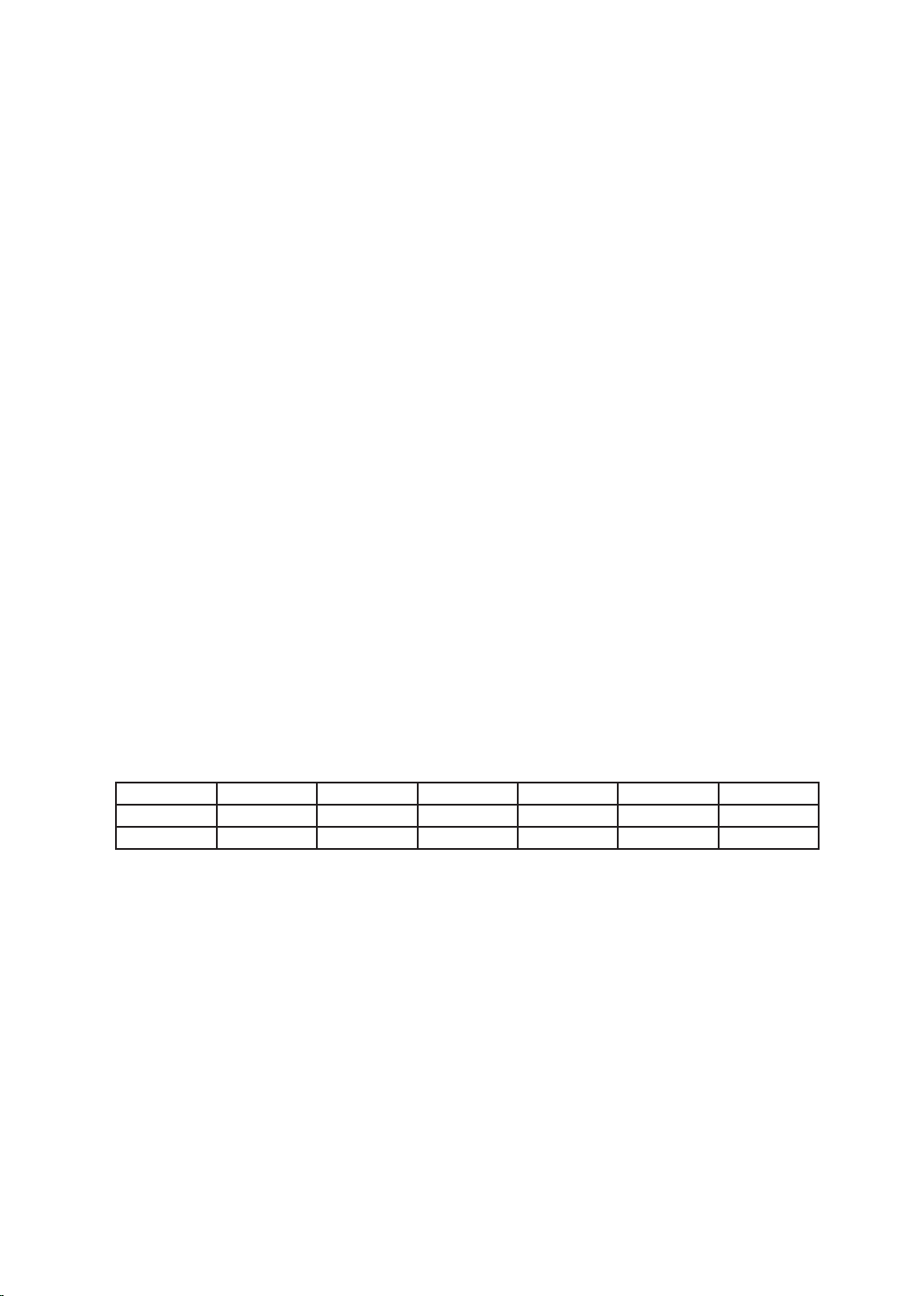
Česky - 6
1
Připojení k anténě nebo síti kabelové televize
Zapojte kabel antény nebo sítě do zásuvky 75 Ω - koaxiální zásuvka.
Pro správné zobrazování televizních kanálů je nutné, aby přístroj přijímal signál z jednoho z následujících zdrojů: venkovní
anténa, síť kabelové televize, satelitní síť. Pokud používáte pokojovou anténu, budete ji při ladění televizoru pravděpodobně
muset otáčet, dokud nezískáte obraz, který je ostrý a jasný.
2
Připojení ke KOMPONENTNÍMU vstupu
◆ Zapojte jeden konec komponentních video kabelů do konektoru pro komponenty (Y, PB, PR) na zadní straně televizoru a
opačné konce do odpovídajících výstupních video konektorů na přijímači DTV nebo DVD.
◆ Konektory Y, PB a PR na komponentních zařízeních (na přijímači DTV nebo DVD) jsou občas označeny štítky Y, B-Y a R-Y
nebo Y, Cb a Cr.
◆ Zapojte zvukové kabely RCA ke vstupním konektorům AUDIO (L/R) IN na zadní straně televizoru a opačné konce k
odpovídajícím konektorům výstupu zvuku na přijímači DVD nebo DVD zařízení.
3
Připojení ke vstupu nebo výstupu SCART
Připojte kabel SCART k příslušnému audio nebo video zařízení, např. videorekordéru, zařízení DVD, dekodéru, satelitnímu
přijímači, zařízení pro videohry nebo přehrávači videodisků.
- Konektor EXT1 (RGB) je také určen pro zařízení s výstupem RGB, jako jsou zařízení pro videohry nebo přehrávač videodisků.
- Konektor EXT2 (AV) je určen pro zvukový nebo obrazový výstup aktuálního televizního programu.
4
Připojení k HDMI (v závislosti na modelu)
◆ Podporuje propojení mezi audiovizuálními zařízeními se spojením podporovanými pro HDMI (set-top boxy, DVD,
audiovizuální přijímače a digitální televizory).
◆ Pro připojení HDMI k HDMI není třeba další zvukové připojení.
Co je to HDMI?
◆ Vstup rozhraní HDMI (High Definition Multimedia interface) umožňuje přenos dat video o vysokém rozlišení a
mnohonásobných kanálů digitálního vstupu audio.
Koncovka HDMI/DVI podporuje připojení DVI ke vzdálenému zařízení příslušným kabelem (není součástí dodávky).
Rozdíl mezi HDMI a DVI je ten, že zařízení HDMI je menší svým rozměrem, má instalovanou funkci kódování HDCP (High
Dandwidth Digital Copy Protection) a podporuje vstup mnohonásobných kanálů pro digitální audio.
◆ Pro připojení byste měli používat kabel DVI k HDMI nebo adaptér DVI-HDMI a konektor AUDIO (L/R) na DVI pro zvukový
výstup.
Při připojení tohoto produktu přes HDMI nebo DVI k set-top boxu, zařízení DVD nebo k herní konzole se ujistěte, že byl
nastaven na režim kompatibilního výstupu video, jak je uvedeno v tabulce níže. Při opomenutí tohoto pokynu to může
vést k porušenému obrazu, rozpadu obrazu nebo nebude obraz žádný.
Podporované režimy pro HDMI a COMPONENT
480i-60Hz 480p-60Hz 576i-50Hz 576p-50Hz 720p-50/60Hz 1080i-50/60Hz
HDMI X O X O O O
COMPONENT
Nepokoušejte se připojit konektor HDMI ke grafické kartě počítače nebo laptopu.
O O O O O O
(Může to způsobit zobrazení prázdné obrazovky.)
5
Připojení ke vstupu RCA/S-VIDEO
◆ Připojte kabel RCA video nebo S-Video ke vstupu VIDEO IN nebo S-VIDEO IN na zadní straně televizoru a opačné konce k
odpovídajícím výstupním konektorům video nebo S-Video na zařízení audio/video.
◆ Zapojte zvukové kabely RCA ke konektorům AUDIO (L/R) IN na zadní straně televizoru a opačné konce k odpovídajícím
konektorům výstupu zvuku na audio nebo video zařízení.
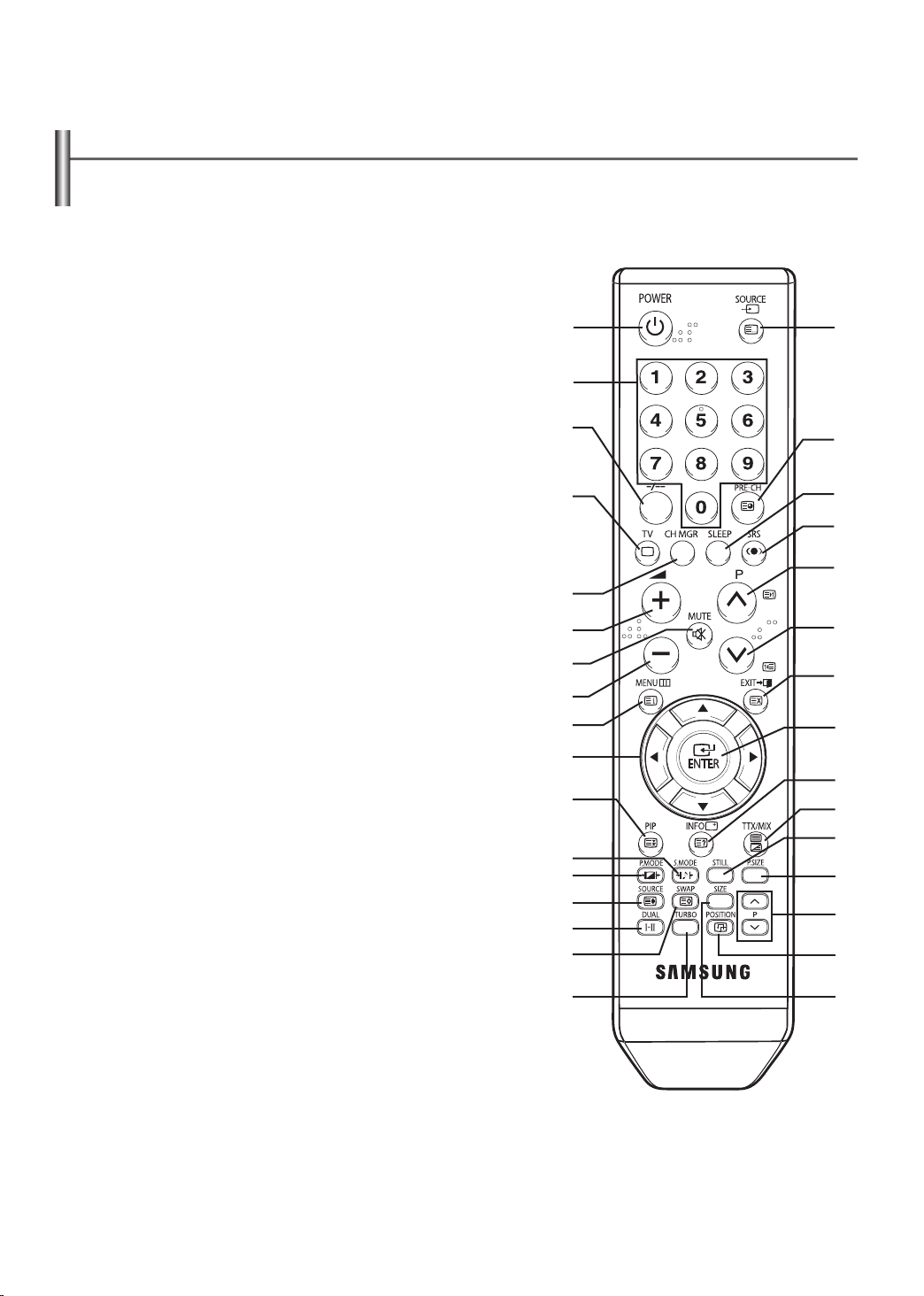
Česky - 7
Pohled na dálkové ovládání
◆ Skutečná konfigurace vašeho televizoru se může lišit podle modelu.
➢
◆ Funkčnost dálkového ovládání může být ovlivněna zdrojem jasného umělého světla v blízkosti televizoru.
◆ Jedná se o speciální dálkové ovládání pro zrakově postižené, na tlačítkách Power, Channel a Volume jsou reliéfní znaky
1
2
3
4
5
6
7
8
9
0
!
@
#
$
%
^
&
*
(
)
a
b
c
Braillova písma.
Pohotovostní režim televizoru
Přímá volba kanálu
Přepínání mezi jednocifernými a
dvojcifernými kanály
Nastavení tuner/kabelová
televize
Ovládání kanálů
Zvýšení hlasitosti
Přechodné ztlumení zvuku
Snížení hlasitosti
Zobrazení nabídky
Přechod na požadovanou
možnost nabídky/Nastavení
hodnoty příslušné možnosti
Zapnutí/vypnutí obrazu v obraze
Výběr zvukových efektů
Výběr obrazových efektů
Výběr zdroje vloženého obrazu
(PIP)
Výběr zvukového režimu
Přepínání mezi hlavním a
vloženým obrazem (PIP)
Zvukový režim Turbo
Volba externího zdroje
Opakované přepínání mezi
dvěma naposledy zobrazenými
kanály
Automatické vypínání
Zapnutí/vypnutí SRS TruSurround
XT
Další kanál
Předchozí kanál
(v závislosti na modelu)
d
Opuštění zobrazené volby
e
Změna potvrzení
f
Zobrazení informací
g
Znehybnění obrazu
h
Výběr formátu obrazu
i
Výběr kanálu vloženého obrazu
(PIP)
j
Výběr umístění vloženého obrazu
(PIP)
k
Výběr formátu vloženého obrazu
(PIP)
Funkce teletextu
(Viz strana 27)
4
Ukončení zobrazení teletextu
9
Index teletextu
!
Přidržení stránky teletextu
$
Výběr velikosti teletextu
^
Uložení teletextu
*
Výběr režimu teletextu (LIST/
FLOF)
(
Podstránka teletextu
b
Následující stránka teletextu
c
Předchozí stránka teletextu
d
Vypnutí teletextu
f
Zobrazení skrytého textu
teletextu
l
Zobrazení teletextu/Zobrazení
teletextu současně s běžným
vysíláním
@#gh
Výběr tématu v systému Fastext
1
2
3
4
5
6
7
8
9
0
!
@
#
$
%
^
&
*
(
)
a
b
c
d
e
f
l
g
h
i
j
k
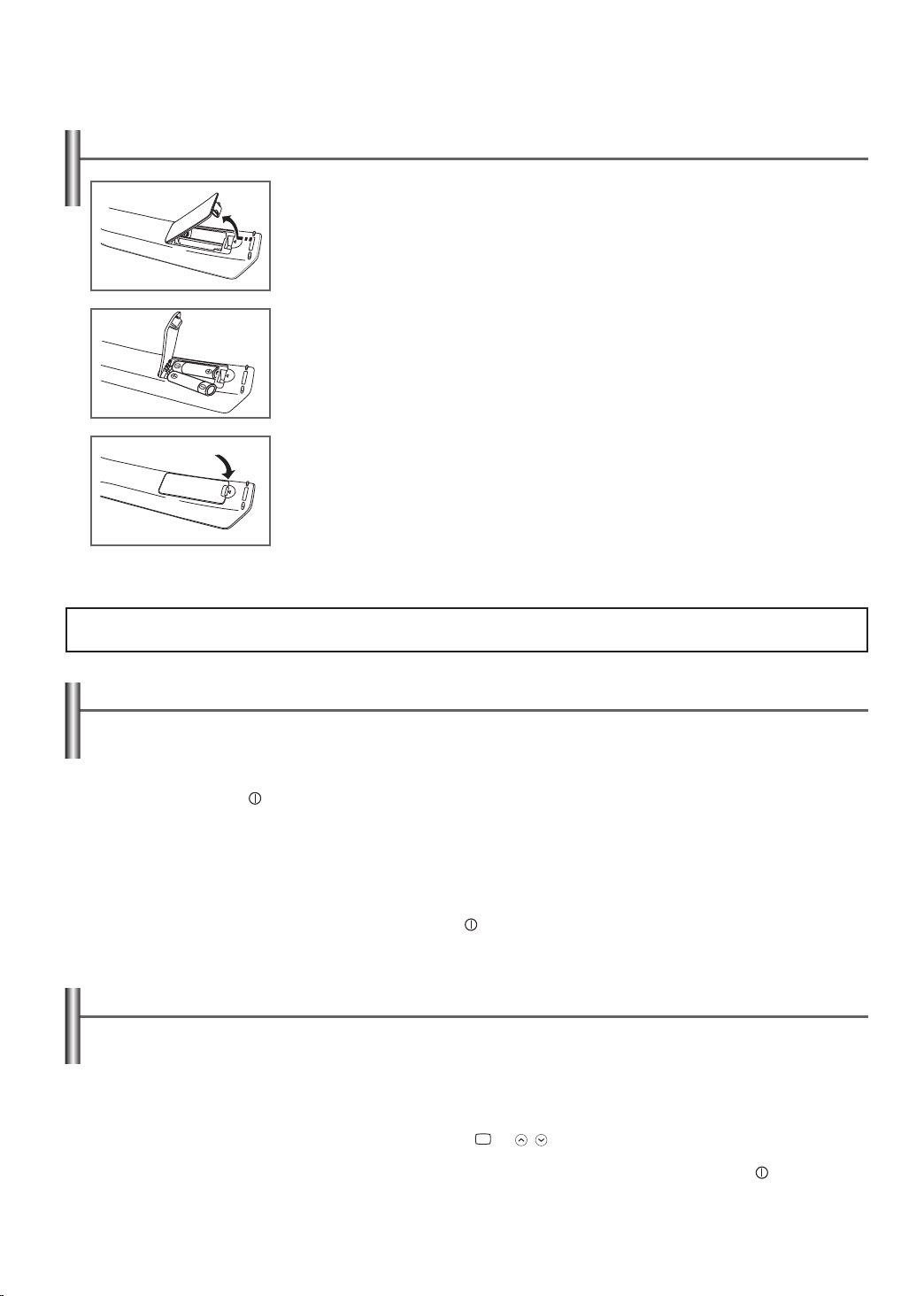
Česky - 8
Vložení baterií do dálkového ovládání
1 Zvedněte kryt na zadní straně dálkového ovládání tak, jak je ukázáno na obrázku.
2 Vložte dvě baterie velikosti AAA.
Ujistěte se, že póly “+“ a “–“ baterií jsou instalovány podle schématu uvnitř prostoru
➢
pro baterie.
3 Zavřete kryt, jak je ukázáno na obrázku.
Pokud nebudete dálkové ovládání dlouhou dobu používat, baterie vyjměte a uložte
➢
je na chladném a suchém místě. Dálkové ovládání lze použít až do vzdálenosti okolo
7 metrů od televizoru. (Za předpokladu typického používání televizoru baterie vydrží
přibližně jeden rok.)
Pokud dálkové ovládání nepracuje! Zkontrolujte následující:
➢
1. Je televizor zapnut?
2. Jsou obráceny záporné a kladné póly baterií?
3. Jsou baterie vyčerpané?
4. Došlo k přerušení napájení nebo je vypojený napájecí kabel?
5. Je v blízkosti zvláštní zářivkové světlo nebo neonová reklama?
Provoz
Zapnutí a vypnutí televizoru
Napájecí šňůra je připojená k zadní straně televizoru.
1 Zapojte napájecí šňůru do příslušné zásuvky.
Hlavní napětí je označeno na zadní straně televizoru a je nastaveno na kmitočet 50 nebo 60 Hz.
➢
2 Stiskněte tlačítko “ ” (Zapnuto/Vypnuto) na přední straně televizoru.
Na přední straně televizoru se rozsvítí kontrolka pohotovostního režimu.
3 Stisknutím tlačítka POWER na dálkovém ovládání televizor zapněte.
Automaticky se zvolí naposledy sledovaný program.
Pokud jste dosud žádné kanály neuložili, neobjeví se jasný obraz.
➢
Vyhledejte kapitolu “Automatické ukládání kanálů“ na straně 11 nebo “Ruční ukládání kanálů“ na straně 12.
4 Chcete-li televizor vypnout, stiskněte znovu tlačítko “ ” (Zapnuto/Vypnuto).
Přepnutí televizoru do pohotovostního režimu
Televizor lze přepnout do pohotovostního režimu, čímž se sníží spotřeba elektrické energie a opotřebení katodové trubice.
Pohotovostní režim lze využít při dočasném přerušení sledování (například během jídla).
1 Při sledování stiskněte tlačítko POWER na dálkovém ovladači.
Televizor se přepne do pohotovostního režimu.
2 Opětovným stisknutím tlačítka televizor znovu zapnete.
☛
Televizor lze rovněž zapnout stisknutím tlačítka TV ( ), P / , nebo číselným tlačítkem.
➢
Nenechávejte televizor v pohotovostním režimu po dlouhou dobu. Televizor vypněte stisknutím tlačítka “ ” (Zapnuto/
Vypnuto) na přední straně televizoru. Doporučuje se odpojit zařízení ze sítě a od antény.
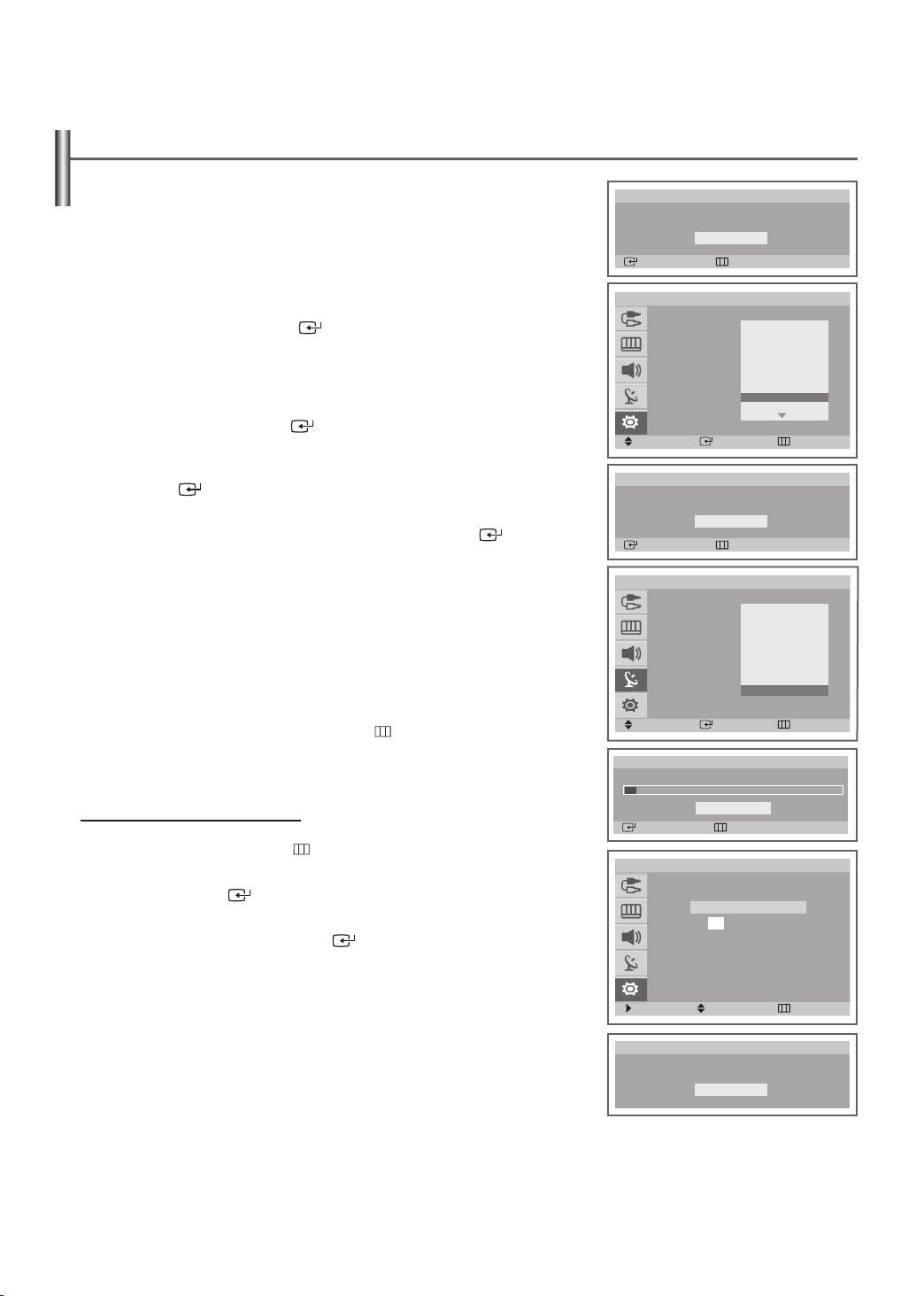
Česky - 9
Funkce Plug & Play
(v závislosti na modelu)
Po prvním zapnutí televizoru se postupně automaticky provedou tři základní
uživatelská nastavení: nastavení jazyka, kanálu a hodin.
1
Pokud se televizor nachází v pohotovostním režimu, stiskněte tlačítko
POWER na dálkovém ovládání.
Zobrazí se zpráva
2
Po několika sekundách se automaticky zobrazí nabídka
Spustit Plug & Play
Jazyk
.
3 Zvolte požadovaný jazyk stisknutím tlačítka ▲ nebo ▼.
Stisknutím tlačítka ENTER ( ) zvolený jazyk uložte.
Zobrazí se zpráva
Pokud v nabídce
➢
Zkontrolujte anténní vstup
Jazyk
nevyberete žádný jazyk, nabídka
.
Jazyk
přibližně
po 30 sekundách zmizí.
4
Zkontrolujte, zda je k televizoru připojena anténa.
Stiskněte tlačítko ENTER ( ).
Zobrazí se nabídka
Automatické ukládání
.
5 Zvolte příslušnou zemi pomocí tlačítka ▲ nebo ▼, poté stiskněte tlačítko
ENTER ( ).
Zobrazí se nabídka
Vyhledávání
.
6 Vyhledávání kanálů spustíte stisknutím tlačítka ENTER ( ).
Vyhledávání kanálů se spustí a ukončí automaticky. Po uložení všech
dostupných kanálů se zobrazí nabídka
Další pokyny najdete v části “Automatické ukládání kanálů“ na straně 11.
➢
Nastavení hodin
.
7 Stisknutím tlačítka ◄ nebo ► přejděte na hodiny nebo minuty.
Stisknutím tlačítek ▲ nebo ▼ nastavte hodiny nebo minuty.
◆ Další pokyny najdete v části “Nastavení a zobrazení aktuálního času“
➢
na straně 24.
◆ Hodiny a minuty je možné zadat přímo stisknutím číselných tlačítek
na dálkovém ovladači.
8 Po dokončení stiskněte tlačítko MENU ( ).
Zobrazí se zpráva
Dobrou zábavu
a potom se vyladí kanál, který byl
právě uložen.
Chcete-li tuto funkci resetovat…
1 Stisknutím tlačítka MENU ( ) zobrazíte nabídku.
2 Stisknutím tlačítka ▲ nebo ▼ zvolte nabídku
tlačítko ENTER ( ).
Bude vybrána funkce
Plug & Play
.
3 Znovu stiskněte tlačítko ENTER ( ).
Funkce se zapne a zobrazí se zpráva
Nastavení
Spustit Plug & Play
a poté stiskněte
.
Plug & Play
Spustit Plug & Play
OK
Zadat Zpět
T V
Plug & Play
Jazyk : English
Čas
Modré pozadí : On
Melodie : On
Posunutí Zadat Vynechat
Plug & Play
Zkontrolujte anténní vstup
Zadat Vynechat
T V
Posunutí Zadat Vynechat
P 1 C − − − − − − − 87 MHz 10%
Zadat Vynechat
T V
Automatické ukládání
Země : Belgie
Vyhledávání
Vyhledávání
Hod. minuty
-- --
Nastavení
English
Deutsch
Français
Nederlands
Español
Italiano
Svenska
Português
Ελληνικά
Čeština
Srpski
OK
Belgie
Francie
Německo
Itálie
Nizozemsko
Španělsko
Švédsko
Švýcarsko
Velká Británie
Jiné
Vých. Evropa
Stop
Nastavení hodin
Posunutí Nastavení Vynechat
Plug & Play
Dobrou zábavu
OK
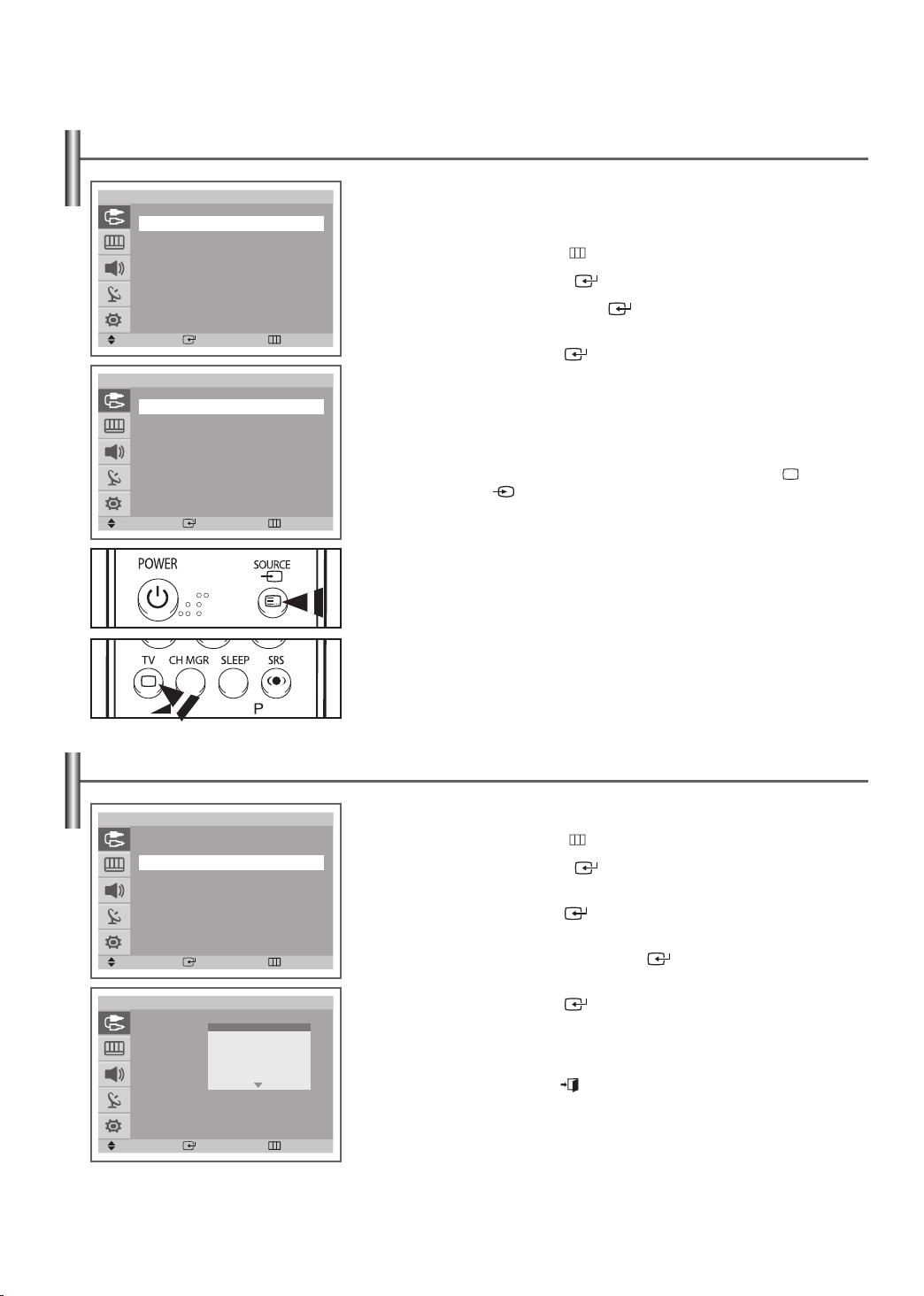
Česky - 10
Zobrazení signálu z externího zdroje
(v závislosti na modelu)
T V
Seznam zdrojů : TV
Upravit název
Posunutí Zadat Zpět
T V
TV
Ext.1 : -----Ext.2 : -----AV/S-Video : -----Komponent : -----HDMI : ------
Posunutí Zadat Zpět
Seznam zdrojů
Vstup
Pomocí dálkového ovladače přepněte mezi zobrazeným signálem z připojeného
zařízení, jako například videorekordéru, přehrávače DVD nebo televizoru (běžné nebo
kabelové vysílání).
1 Stisknutím tlačítka MENU ( ) zobrazíte nabídku.
2 Stisknutím tlačítka ENTER ( ) zvolte nabídku
Vstup
.
3 Znovu stiskněte tlačítko ENTER ( ).
4 Stisknutím tlačítka ▲ nebo ▼ zvolte požadovaný zdroj signálu, poté
stiskněte tlačítko ENTER ( ).
Dostupný zdroj signálu: TV, Ext. 1, Ext. 2,
AV/S-Video, Komponent
HDMI
◆ Když připojujete zařízení k televizoru, můžete si vybrat mezi následujícími
➢
konektory:
televizoru a
Ext. 1, Ext. 2, Komponent
AV/S-Video
na bočním panelu televizoru.
nebo
HDMI
na zadním panelu
◆ Tyto možnosti můžete také nastavit stisknutím tlačítka TV
SOURCE
( ). Pokud změníte externí zdroj během sledování, může
okamžik trvat, než se obrázky přepnou.
,
( ) nebo
Úprava názvů zařízení
------
Video
DVD
HD receiver
AV receiver
Vstup
T V
Seznam zdrojů : TV
Upravit název
Posunutí Zadat Zpět
T V
Ext.1 : ------
Ext.2 : ------
AV : ------
S-Video : ------
Komponent : -----HDMI : ------
Posunutí Zadat Zpět
Upravit název
Kabel. receiver
Sat. receiver
(v závislosti na modelu)
K externímu zdroji můžete přiřadit název.
1 Stisknutím tlačítka MENU ( ) zobrazíte nabídku.
2 Stisknutím tlačítka ENTER ( ) zvolte nabídku
3 Stisknutím tlačítka ▲ nebo ▼ zvolte nabídku
Vstup
.
Upravit název
stiskněte tlačítko ENTER ( ).
4 Stisknutím tlačítka ▲ nebo ▼ zvolte zdroj externího signálu, který chcete
upravit, poté stiskněte tlačítko ENTER ( ).
5 Zadejte požadovaný název zařízení pomocí tlačítka ▲ nebo ▼, poté
stiskněte tlačítko ENTER ( ).
Dostupné názvy zařízení:
Video, DVD, Kabel. receiver, HD receiver
Sat. receiver, AV receiver, DVD receiver, Hra, Videokamera, DVD
combo
,
DHR
(DVD HDD rekordér) nebo PC.
6 Stisknutím tlačítka EXIT ( ) nabídku opusťte.
a poté
,
